新しいガジェットが大好きなむねさだ(@mu_ne3)です。

先日、日本未発売のGalaxyNote8.0(GT-N5100)というスマホをエクスパンシスジャパンさんからお借りしています。
【日本未発売!】Galaxy Note 8.0「開封の儀」、iPadminiと比較してみたぞ! | むねさだブログ
大きさは丁度iPadminiと同じくらいのこのGalaxyNote8.0。
早速使ってみたのですが日本未発売ということで、標準では日本語に対応していません。
が、思ったよりもカンタンに日本語化出来ましたのでその方法を紹介したいと思います。
買ってきた状態では英語表示…
日本では未発売の為、買ってきた状態からの設定言語の中に、日本語という選択肢がありません。
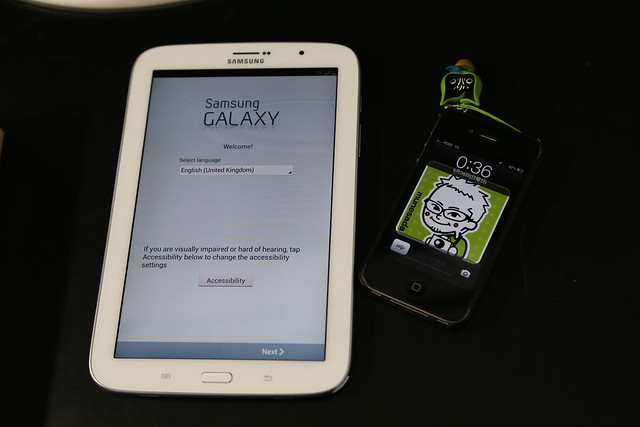
仕方がないので英語で初期設定を行いました。
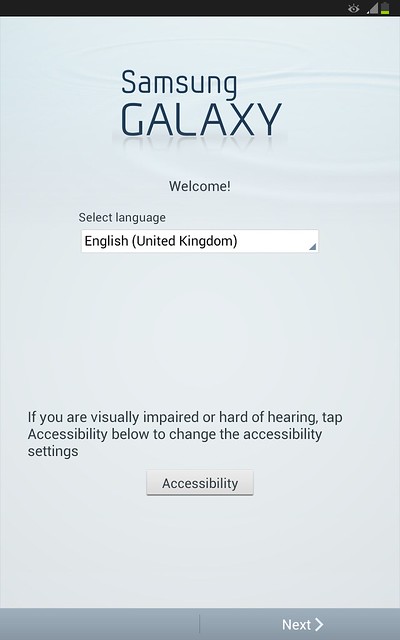
とりあえず、WEBサイト自体は日本語で見れたりするので特に問題ないのですが、英語が苦手なためストレスが溜まってしまいます。
日本語も入力できないので、日本語での検索や投稿ができない。
あと、こういう説明文が読めないのは、勿体ない。
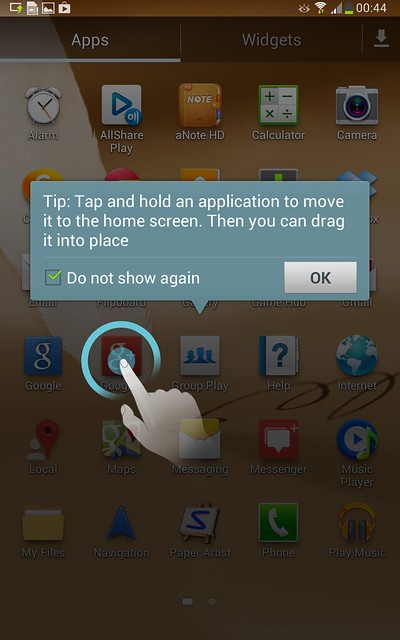
と、いうことで何とか日本語表記に出来ないものかと調べたところありました!その方法が!
ステップは2つ。
- 日本語化するアプリを実行
- 日本語を入力できるキーボードアプリを設定
1つずつ手順を紹介したいと思います。
日本語に対応していない海外スマホを日本語化する「MoreLocale 2」
まずは日本語設定に。
インストールするのはこちらのアプリ。
上記リンクからストアに行くか、ストアから「MoreLocale2」と検索すると見つかると思います。
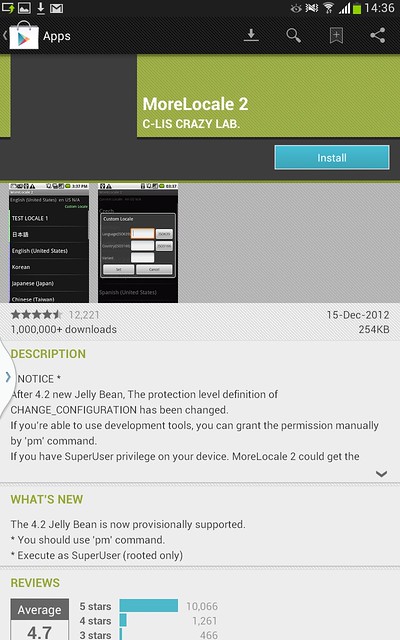
インストールして、アプリを起動させるとこんな画面に。
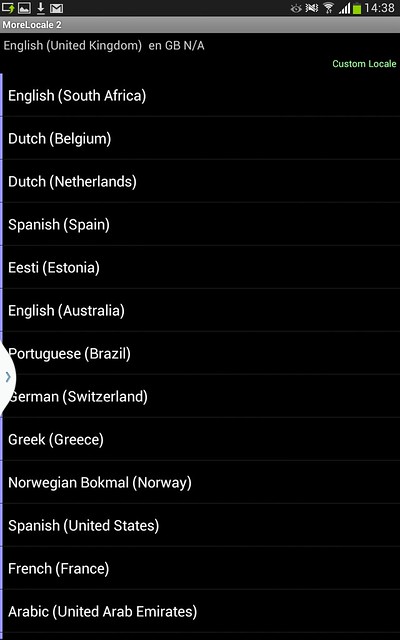
この一覧から、Japaneseを選べばいいのかと探してみたが見つからず…。
よくよく調べてみると、画面右上の「Custom Locale」から詳細設定を行う必要があるようです。
Custom Localeを選択するとこのようなポップアップ画面に。
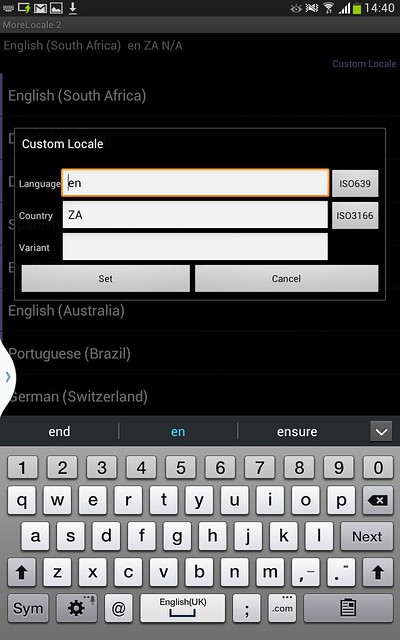
入力欄の右側の「ISO639」や「ISO3166」というボタンを押すと、
ここにありました!「Japanese」。
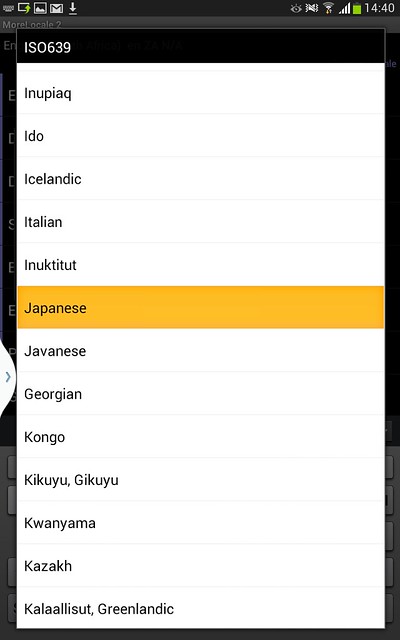
LanguageとCountryの両方をそれぞれ、「ja」「JP」に設定して、「Set」ボタンを押すと設定は完了!
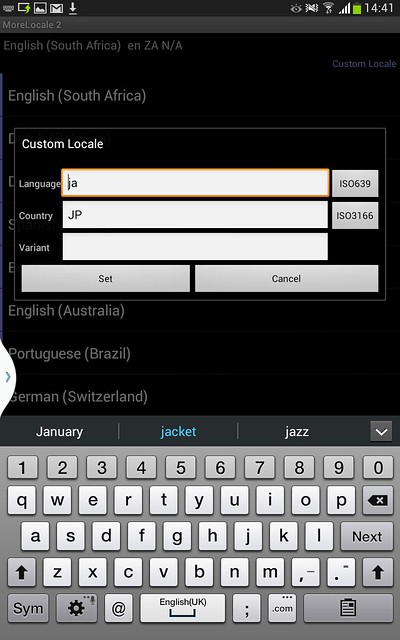
カンタンですね。
これで、一気にスマホ内が日本語化環境に変わりました!メールの新着情報なども日本語になってくれています。

「MoreLocale2」で実際どう変わったか?
実際にどのように言語設定が変わったのか見てみましょう。
例えば、アプリ一覧画面。
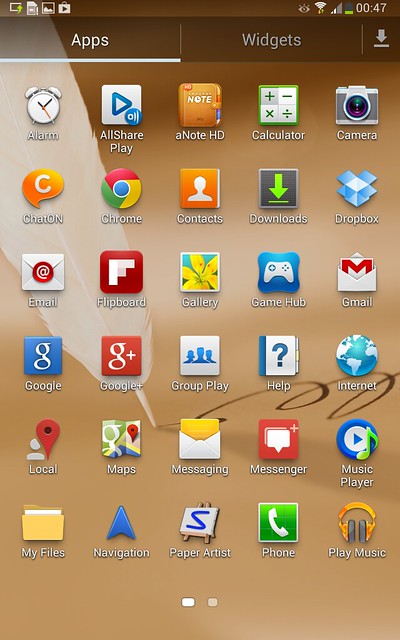
アプリ名はほとんど英語でも困りませんが、当然ながら全て英語です。
それが、MoreLocale2で日本語化すると、こんな感じ。
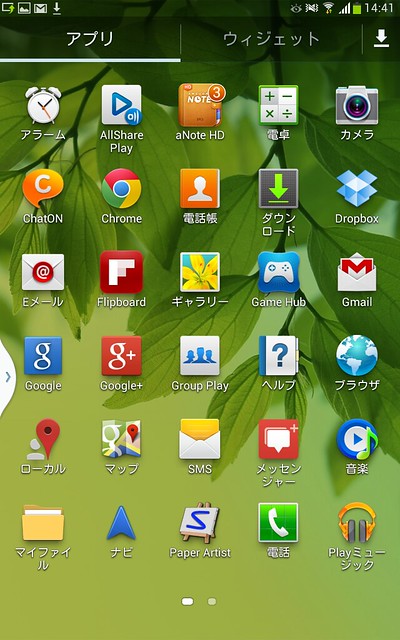
画面上部の、AppとかWidgetという文字だけでなく、アプリ名称も対応しているものは一気に日本語化されました。
設定画面はどうでしょう?
こんな感じで全て英語だったのですが、
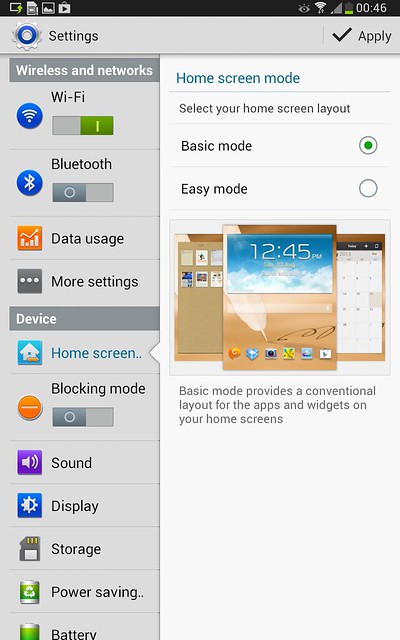
はい!この通り!
そうか、、、そう書いてあったのか…。
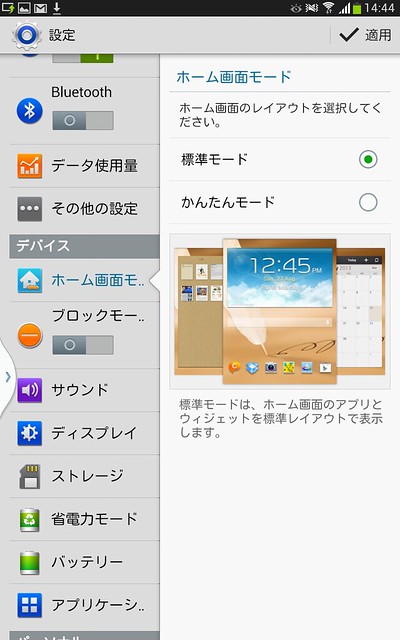
英語に馴染みがない人にはとてもありがたいアプリです。
これだけでもかなり問題無くスマホを満喫できますが、文字を入力しようとすると、日本語キーボードが無いんです…。
そうか、これも入れなきゃダメだった!
文字入力ソフト「Simeji」をインストールする
と、いうことで無料で提供されている日本語入力キーボードアプリ「Simeji」をインストールします。

このSimejiもインストールしただけではダメで、設定が必要です。
こちらは、設定画面の中の、「言語と文字入力」を選ぶとこんな画面に。
ここで、「Simeji」にチェックを入れます。これだけでもまだ設定はされていません。
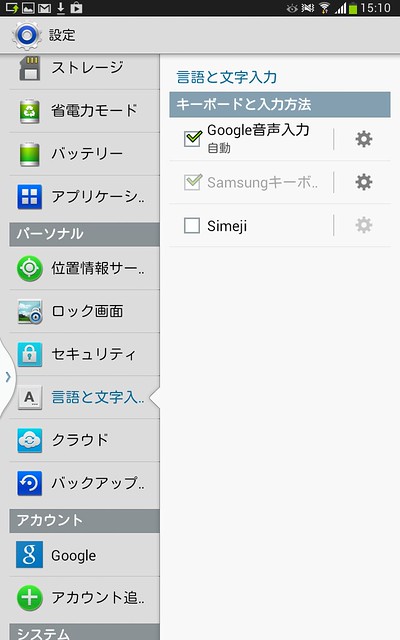
「Simeji」にチェックをいれると、キーボードと入力方法という表示の下に「標準」という欄が増えています。
そこを選択すると、「Samsungキーボード」か、「Simeji」のどちらを使うかを選択できるようになるので、「Simeji」を選択すると完了です。
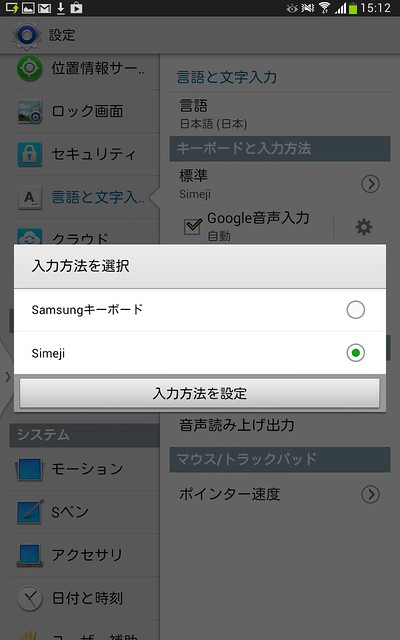
スマホで使い慣れている10キーや、フルキーボードからの日本語入力ができるようになります。
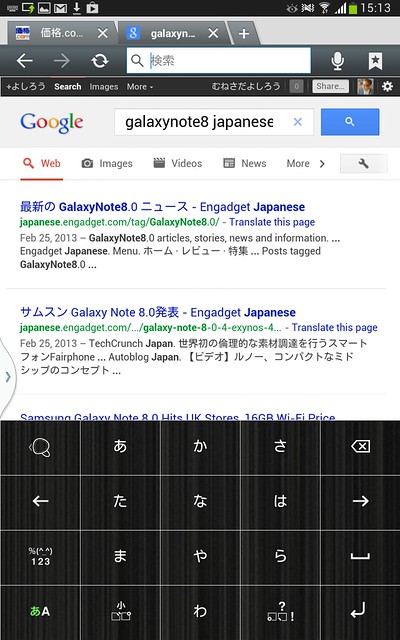
これで日本語でSNSや検索、メールなどができるようになりました。
わんぱくブロガー的まとめ
こんなことが、無料のアプリでできちゃうなんて、Androidってすごいな…。と感動です。
新しい物好きの人は、日本で発売されていないモデルを購入して、自分でカスタマイズしてみるのも面白いと思いますよ!
日本語化してしまえば、後は日本のスマホとほとんど変わらないですからね!
Samsung GALAXY Note 8.0 – N5100 (Wi-Fi + 3G Cellular, 16GB, White)

その他の海外製スマホも多く取り扱っているので、興味がある人は覗いてみると良いと思います。
EXPANSYS Japan


